- Autor Lauren Nevill [email protected].
- Public 2023-12-16 18:50.
- Naposledy změněno 2025-01-23 15:18.
Někdy mohou uživatelé internetu narazit na nepříjemnosti, když je někteří členové rodiny používají k zábavě a jiní k práci. Můžete však použít omezení šířky pásma vašeho připojení, abyste se ujistili, že můžete podnikat bez obav z nedostatečného provozu.
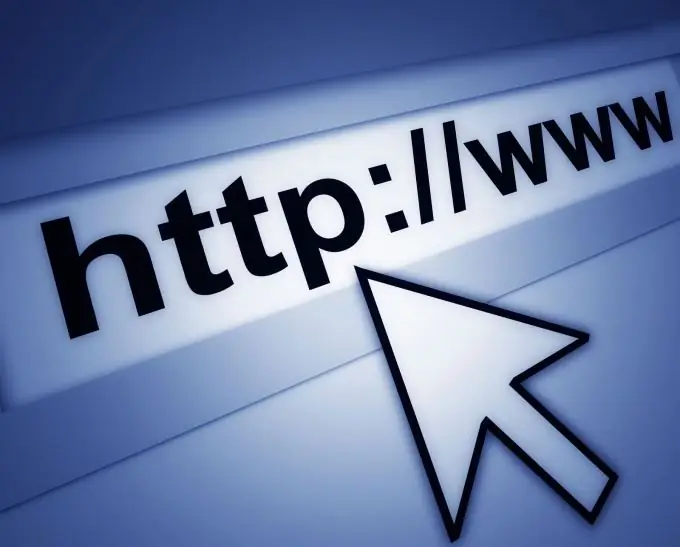
Nezbytné
- - Počítač s přístupem na internet;
- - Traffic Shaper XP aplikace;
- - Aplikace NetLimiter.
Instrukce
Krok 1
Stáhnout na webových stránkách https://www.bandwidthcontroller.com/ Traffic Shaper XP aplikace. Po dokončení stahování poklepejte na instalační soubor TrafficShaperXpSetup.exe. Klepněte na tlačítko Další a podle pokynů nainstalujte software
Krok 2
Po dokončení instalace klikněte na „Dokončit“. Otevřete Traffic Shaper XP, zobrazí se okno s názvem „Vítejte v Průvodci nastavením sítě“. Klikněte na Další.
Krok 3
Pomocí nabídek Rychlost stahování a Rychlost nahrávání určete rychlost připojení k internetu (v kilobitech za sekundu). Zde můžete také vybrat předdefinované hodnoty a zadat rychlost ručně. Klikněte na Další.
Krok 4
Vyberte síťové připojení, pro které chcete omezit rychlost. Ve většině případů byste měli vybrat „Připojení k místní síti“. Kliknutím na tlačítko Další a na tlačítko Dokončit uložte nastavení.
Krok 5
Stáhněte si aplikaci NetLimiter z webu https://www.netlimiter.com/. Na rozdíl od jiných podobných nástrojů, které jsou zdarma, je NetLimiter 2 Lite bezplatná zkušební verze. Po 28denní zkušební době budete muset tento software zakoupit pro další použití
Krok 6
Dvakrát klikněte na instalační soubor nl_2011_lite.exe. Klikněte na Další, podle pokynů nainstalujte software a po zobrazení výzvy restartujte počítač. Po restartování počítače se na hlavním panelu systému zobrazí ikona NetLimiter.
Krok 7
Klikněte na ikonu NetLimiter a poté na Otevřít. Přejděte do rozevírací nabídky a zadejte typ určení rychlosti připojení. Chcete-li například omezit připojení na 1 megabit za sekundu, vyberte možnost „Mbps“.
Krok 8
Umístěte kurzor do pole Rychlost stahování. Vymažte zobrazené číslo a zadejte požadovanou rychlost internetu.






